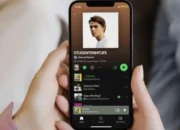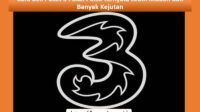Banyakcara.id – Cara membersihkan HP Vivo Y12 banyak metode dan tentunya langkahnya sangat mudah tidak membutuhkan banyak waktu lama. Setiap HP Android pasti mempunyai banyak file dalamnya, baik itu file yang dibutuhkan hingga file cache yang tidak Anda butuhkan.
Ya, tidak terkecuali HP merek Vivo. Sebab pasti mempunyai file sampah keberadaanya tidak perlukan sehingga wajib Anda hapus secara rutin. Vivo sendiri merupakan perusahaan elektronik berasal dari Guangdong, Tiongkok.
Perusahaan tersebut telah dinaungi oleh Shen Wei merupakan perusahaan dari BBK Electronics, yakni merupakan induk dari Realme, Oppo, beserta OnePlus. Vivo sendiri berhasil masuk ke dalam top 10 perusahaan HP terbesar dan bersaing dengan brand ternama lainnya. Akan tetapi sebelum membahas mengenai cara hapus cache pada HP Vivo Y12 dan tipe HP Vivo lainnya, ketahui terlebih dahulu sebenarnya apa itu cache.
Inilah Cara Membersihkan HP Vivo Y12!
Sebelum Anda tahu cara membersihkan HP Vivo Y12, ketahui terlebih dahulu apa sih sebenarnya itu cache. Cache merupakan proses tersimpannya secara sementara untuk data-data. Sehingga nantinya browser, situs, ataupun aplikasi, dimana tidak perlu lagi mengunduh sebuah data berulang kali setiap para pengguna mengunjungi situs atau APK tersebut.
Fungsi cache hampir sama ketika berkendara ke suatu tempat. Ketika pertama kali berkendara ke lokasi baru pasti otak akan menyimpan memori mengenai hal perjalanan tersebut. Nantinya jika ia kembali ke tempat tersebut kedua kalinya, otak akan membantu untuk mengiringi jalan atau titik-titik penanda agar bisa pada lokasi dengan mudah.
Baca Juga Cara Mendinginkan Hp Vivo Biasakan Langkah Sederhana Ini!
Sama seperti cache apabila ketika pengguna pertama mengunjungi situs web, maka nantinya browser akan membantu merekam informasi pengguna dan menyimpannya. Tujuannya tidak lain agar nantinya bisa berjalan lebih efisien di kunjungan-kunjungan selanjutnya. Langsung saja berikut cara hapus cache pada HP Vivo Y12 dan tentunya berlaku untuk semua jenis HP Vivo.
iManager
Aplikasi iManager merupakan bloatware atau aplikasi bawaan yang tidak bisa Anda uninstal, sehingga aplikasi ini tentunya telah tersemat otomatis pada perangkat HP Vivo. iManager berfungsi guna memindai ataupun melakukan analisa berbagai hal pada perangkat Vivo.
Cara kerja iManager sebenarnya tidak jauh beda dengan aplikasi pembersihan di perangkat Android yang lain. Sementara itu, menghapus cache lewat iManager juga tergolong mudah dan cepat, sebab tidak perlu menghapus cache satu per satu.
Ikuti langkahnya di bawah ini:
- Pertama bukalah Aplikasi iManager.
- Setelah aplikasi terbuka, tunggu beberapa saat sebab HP sedang dalam proses Anda optimalkan.
- Jika sudah pilihlah opsi “Pembersihan Ruang”.
- Langkah selanjutnya tap pada “Bersihkan Semua”.
- Lanjut, tunggulah beberapa waktu, sampai notif keluar bahwa proses menghapus cache selesai terlaksana.
Apabila Anda hanya berkenan mengosongkan cache dari aplikasi pilihan Anda saja, berikut langkah harus Anda ikuti:
- Pilih pada “Lihat Detail”.
- Klik ikon bergambar panah ke arah bawah.
- Pilihlah cache Aplikasi mana yang tidak Anda inginkan hapus.
- Setelah itu klik saja “Pembersihan Sekali Ketuk”.
- Selesai.
Menggunakan Aplikasi CCleaner
Anda juga bisa menggunakan cara kedua ini dengan membutuhkan dan harus menginstal Aplikasi pihak ketiga bernama Aplikasi CCleaner. Ya, aplikasi CCleaner ini bisa Anda dapatkan pada Google Play Store. Untuk mengunduhnya pun mudah dan tentunya gratis. Namun, Anda harus mengetahui langkah-langkah hapus cache dari HP Vivo Y12 dengan Aplikasi CCleaner ini.
- Pertama Anda harus mengunduh Aplikasi CCleaner terlebih dahulu.
- Jika sudah bukalah Aplikasi CCleaner.
- Setelah itu klik “Mulai” untuk mengikuti proses perizinan Aplikasi.
- Setelah “Lanjutkan Dengan Iklan” guna menggunakan CCleaner secara gratis.
- Kemudian ketuk “Mulai Disini” untuk melakukan proses pemindaian dan pembersihan.
- Lakukan perizinan guna mengakses foto, video, dan sejenisnya.
- Selanjutnya “Pembersih Cepat” untuk melakukan proses pemindaian.
- Tunggulah hingga proses pemindaian selesai Anda lakukan.
- Pilih file cache kategori yang Anda inginkan.
- Ketuk saja “Selesaikan Pembersihan”.
- Selesai sudah pembersihan cachenya.
Melalui Setelan/Settings
Selain kedua cara di atas, ada juga cara lainnya bisa Anda lakukan ketika ingin membersihkan cache pada HP Vivo Y12 yakni melalui menu setelan atau pengaturan. Caranya juga termasuk mudah sebab tidak perlu menginstal aplikasi pihak ketiga. Berikut ini langkah-langkahnya.
- Pertama bukalah menu setelan atau setting di smartphone Anda.
- Setelah itu, pilih saja Aplikasi dan notifikasi.
- Nantinya akan secara otomatis terlihat ikon dari APK yang baru ANda buka.
- Pada bagian bawah akan terlihat tulisan “Lihat Semua Aplikasi”
- Langsung saja klik tulisannya tersebut agar bisa melihat Aplikasi apa saja yang terinstal pada HP Vivo.
- Nantinya Anda digiring untuk menentukan cache dari aplikasi mana saja yang ingin Anda kosongkan.
- Kemudian klik “Penyimpanan dan Cache” pada opsi info Aplikasi telah Anda pilih.
- Langsung saja pilih opsi “Hapus Cache”.
- Selesai.
Mengapa File Cache Harus Dibersihkan?
Setelah Anda ketahui bagaimana cara membersihkan HP Vivo Y12, kini selanjutnya mengapa harus menghapus cache pada ponsel? Ya, file cache bisa menyebabkan sistem dan Aplikasi eror, macet, serta force close. Membersihkan file cache tidak harus Anda lakukan setiap hari.
Baca Juga Cara Menghilangkan Iklan di HP Lenovo, Cek Disini!
Bisa membersihkan file cache minimal dua minggu atau sebulan sekali. File cacahe telah Anda hapus tadi tidak akan membuat sistem dan Aplikasi error. Semua file cache yang telah Anda hapus akan langsung diproduksi dan terbuat kembali.
Jadi dengan mengikuti panduan diatas tadi, cara membersihkan HP Vivo Y12 dan berlaku pada semua perangkat Vivo lainnya sangatlah mudah. Seperti telah dijelaskan pada artikel tersebut bahwa Anda tidak harus menghapus cache setiap hari, ya. Bisa juga menghapusnya dalam waktu sebulan sekali. Anda bisa menghapusnya saat memori HP penuh atau ketika ponsel lemot.